发布时间:2021-12-27 19: 38: 33
品牌型号:华为MadeBookD14
系统:win10
软件版本:ABBYYFineReaderPDF15企业版
经常办公和学习的朋友们应该对OCR文字识别软件感到不陌生,它充分利用PDF,轻松编辑任何类型的PDF(包括扫描文件),几乎与使用的文件编辑器一样简单。那么你知道加密的pdf文件怎么打印吗?下面跟着小编一起来学习学习!
一、加密的pdf文件怎么打印
OCR文字识别软件可以编辑和整理PDF、比较不同格式的文档、创建和转换PDF至Excel,PDF至Word和使用OCR对纸质文档和扫描件进行数字化处理。对加密的pdf文件进行打印,首先,打开OCR文字识别软件,进入软件主页(如图1所示)。
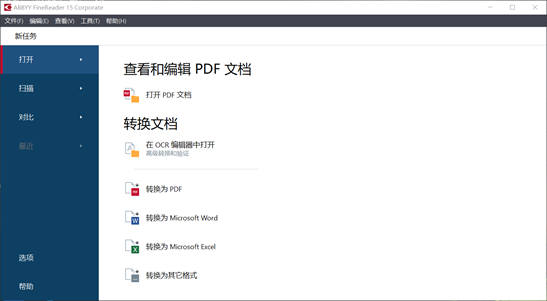
然后,点击“打开PDF文档”(如图2所示)。选择需要打印的PDF文件,再点击“打开”(如图3所示)。

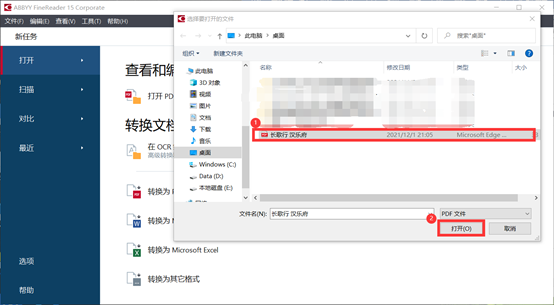
跳转到软件页面后,因为文件加密了,所以需要输入密码才可操作。点击输入密码,软件会自动弹出“要求输入密码”的界面,输入完自己设置的密码后,点击“确认”即可。(如图4所示)。
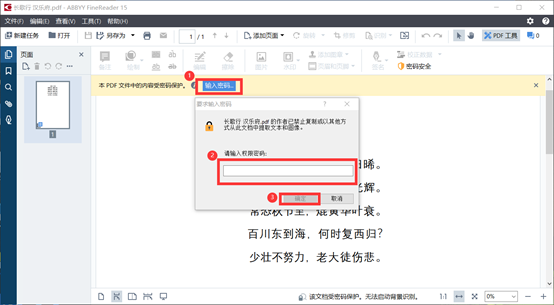
然后,点击页面左上角的“文件”下的“密码安全”(如图5所示)。
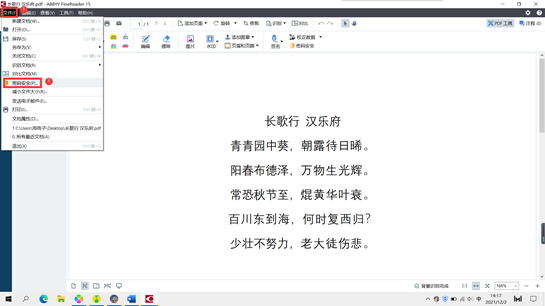
随后,跳出“安全性设置”页面,将“用权限密码限制打印和编辑”前的方框取消勾选(如图6所示)。
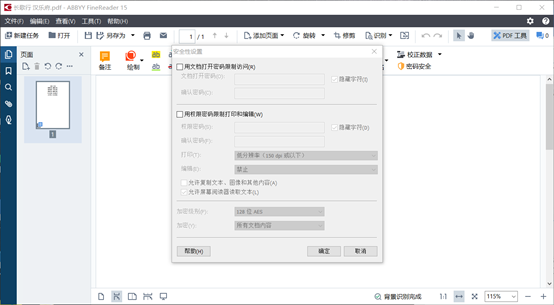
然后,点击软件页面上方中的“打印文档”标识,也可使用快捷键(Ctrl键+P)来操作(如图7所示)。
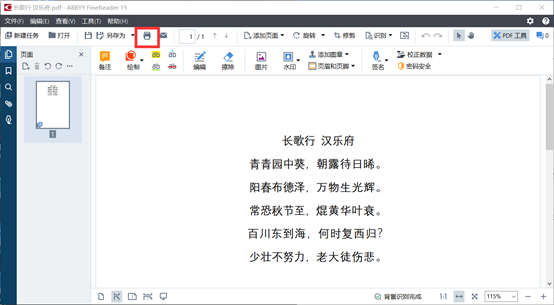
最后,可以根据自己的需求设置打印的布局、大小等问题,点击“打印”即可完成此次对加密的pdf文件怎么打印的操作(如图8所示)。
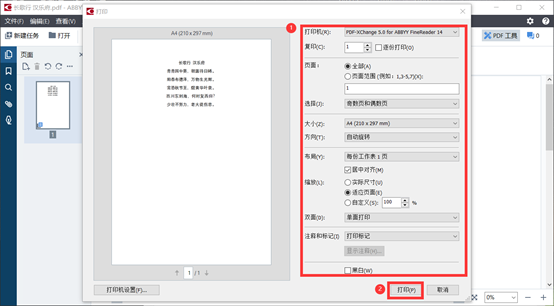
通过以上的学习,相信大家对加密的pdf文件怎么打印有了一定的了解。如果你想学习更多关于文字识别软件的知识,欢迎到ABBYY中文网站下载软件体验!
作者:大饼
展开阅读全文
︾
读者也喜欢这些内容:

图片文字怎么转换成pdf文档 图片转成的pdf如何转可编辑文字
将图片文字转换成PDF文档可以提供更好的文档保存、共享、编辑和安全控制等功能,方便在不同场景下使用和处理文档。将PDF文档转可编辑文字可以提供更大的灵活性和便利性,使你能够更轻松地处理和利用PDF中的文本内容。...
阅读全文 >

几款常用的OCR文字识别软件
图片文字提取软件是什么呢?随着大家的办公需求的加大,现在已经有很多的办公软件出现了,那么,图片文字提取软件便是其中的一种,因为现在制作图片的要求也比较高,所以,在图片上加入文字也是很正常的事情,那么,怎么样才能够直接将图片中的文字提取出来呢?...
阅读全文 >
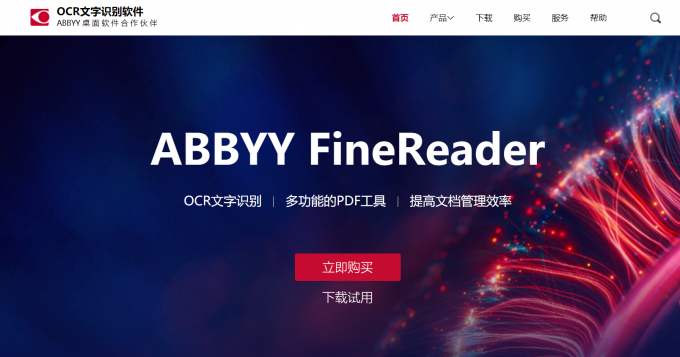
图片扫描文字识别软件有哪些 图片扫描文字识别怎么弄PDF
在工作中,有时我们需要将图片中文字摘录下来。为了快速完成工作,我们会使用图片扫描文字识别软件。今天小编就给大家介绍一下,图片扫描文字识别软件有哪些,图片扫描文字识别怎么弄PDF。...
阅读全文 >

PDF转换为什么乱码 PDF转换后是乱码怎么办
很多时候,我们将PDF转换后,发现文档中竟出现了大量乱码,使得原本简单的工作变得复杂。那么PDF转换为什么乱码,PDF转换后是乱码怎么办?今天小编就给大家介绍一下如何处理这些问题。...
阅读全文 >